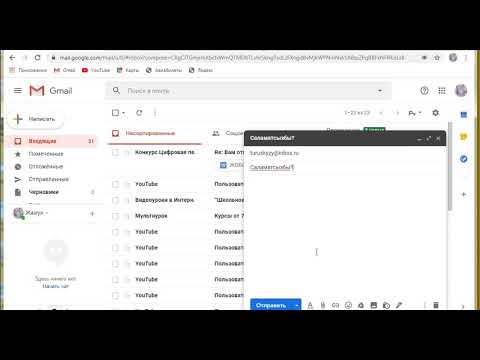Айпадды сыналгыга зымсыз туташтыруу үчүн сизде Apple TV болушу керек. Бул iPad'ди сыналгыга зымсыз туташтыруунун бирден -бир жолу. Эгерде сизде Apple TV бар болсо, анда бул эң сонун мүмкүнчүлүктөрдүн бири. Эми сиз iPadдеги нерсени сыналгыга чагылдыра аласыз. Консолго окшош тажрыйбага ээ болуу үчүн, атүгүл сыналгыда оюндарды ойносоңуз болот.
Кадамдар
2 -метод 1: Сыналгыңызды орнотуу

Кадам 1. Apple TV алуу
Бул сиздин телекөрсөтүүңүз менен iPadтын ортосунда маалымат каражаты катары иштейт.

Кадам 2. Apple TVди Телевизоруңузга туташтырыңыз
Apple TV менен келген HDMI кабелин колдонуп, аны телевизоруңузга туташтырыңыз. Сыналгыңыздан HDMI портун табыңыз.

Кадам 3. Apple TVди конфигурациялоо
Туташкандан кийин, Apple TVди дисплейиңизге орнотуу үчүн колдонмоңуздагы көрсөтмөлөрдү аткарыңыз. Сиз Wi-Fi тармагына туташууңуз керек болот.
2дин 2 -ыкмасы: iPad'иңизди сыналгыңызга туташтыруу

Кадам 1. Айпадды Wi-Fi туташуусуна туташтырыңыз
Экрандын ылдыйынан өйдө сүрүп, андан кийин аны иштетүү үчүн Wi-Fi символун таптаңыз.

Кадам 2. AirPlay иштетүү
Экрандын астынан өйдө серпип, "AirPlay" баскычын таптаңыз.

Кадам 3. AirPlay үчүн Apple TV тандоо
Түзмөктөрдүн тизмеси пайда болот. AirPlay үчүн түзмөк катары Apple TV тандоо.

Кадам 4. Мазмунду чагылдыруу үчүн тандаңыз
Эгер сиз сыналгыңыздын iPad'иңиздеги нерсени чагылдыруусун кааласаңыз, AirPlay үчүн Apple TV тандалгандан кийин "Күзгү" опциясын күйгүзүңүз.

Кадам 5. "Даяр
"

Кадам 6. Айпаддагы каалаган медиа файлды ойнотуңуз
Эми сыналгыңыз медиа файлыңызды iPadден ойнотот.